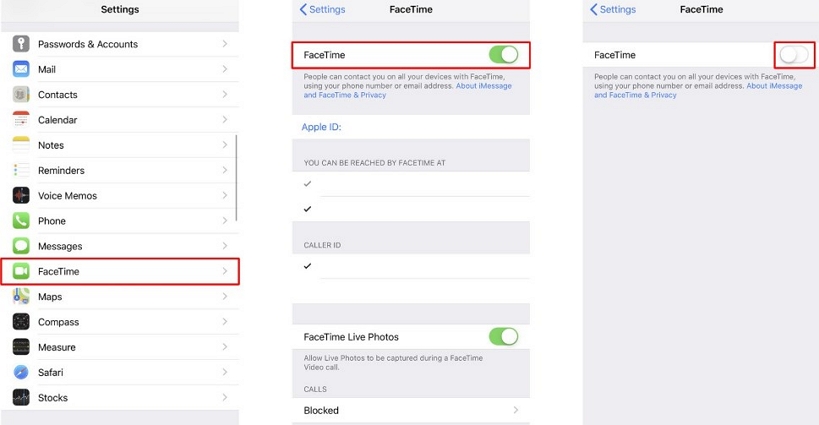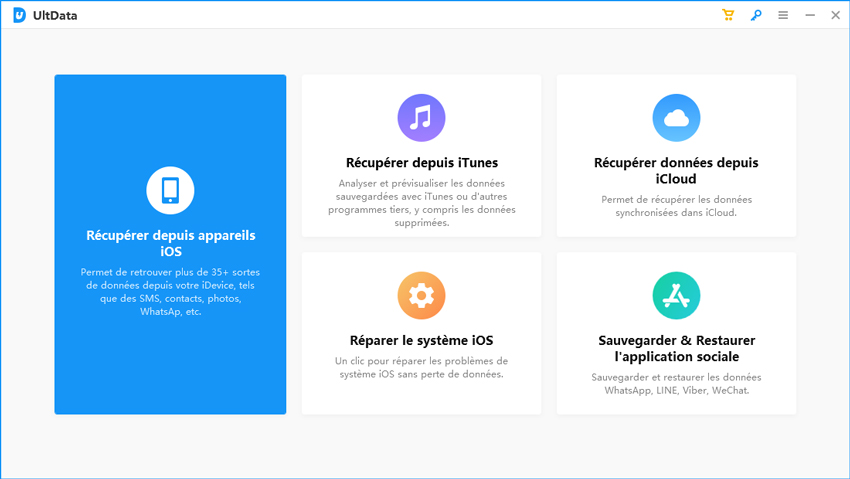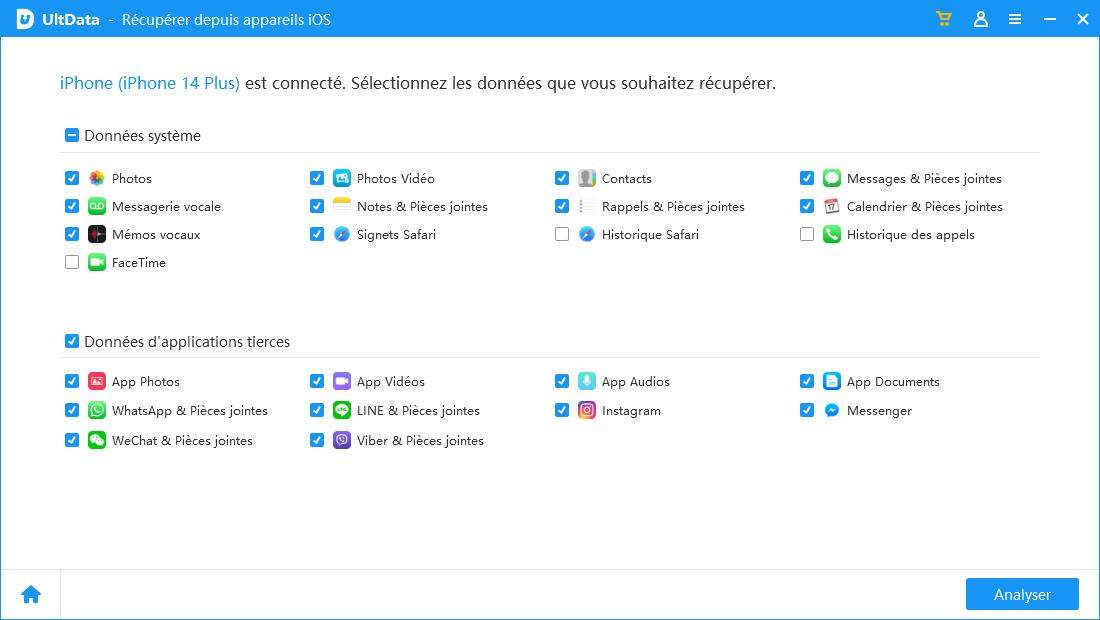Les photos FaceTime ne s'enregistrent pas dans iOS 17 ? Récupérer maintenant
Avez-vous déjà été déçu d'avoir pris une excellente photo lors d'un appel FaceTime, pour découvrir plus tard qu'elle n'a pas été enregistrée dans votre pellicule ? Cela peut être vraiment frustrant, n'est-ce pas ? Eh bien, ne vous inquiétez pas ! Nous sommes là pour vous aider. Si vous utilisez iOS 17 et que vos photos FaceTime ne sont pas enregistrées, vous êtes au bon endroit. Dans cet article, nous allons explorer le problème courant des photos FaceTime qui ne sont pas enregistrées dans iOS 17. Nous avons également quelques astuces sur la manière d'obtenir les photos FaceTime qui n'ont pas été enregistrées.
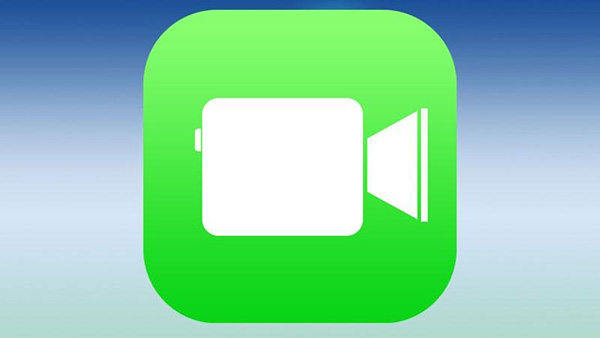
Partie 1: Pourquoi mes photos FaceTime n'ont-elles pas été enregistrées ?
Alors, pourquoi vos photos FaceTime ne sont-elles pas enregistrées dans la pellicule ? Examinons les raisons possibles de ce problème.
1. Espace de stockage insuffisant
Une raison pour laquelle vos photos FaceTime ne s'affichent pas dans la pellicule peut être le manque d'espace de stockage sur votre iPhone. Lorsque votre iPhone ou iPad manque d'espace, il peut ne pas être en mesure d'enregistrer vos photos FaceTime.
Vous pouvez vérifier votre espace de stockage en allant dans Paramètres > Général > Stockage iPhone/iPad. S'il est presque plein, supprimez les fichiers et applications inutiles pour libérer de l'espace.
2. Accès aux photos désactivé
Une autre raison pourrait être que vous avez désactivé accidentellement l'accès aux photos pour FaceTime. Cette option est activée par défaut, mais il est possible que vous l'ayez désactivée involontairement.
Pour vérifier cela, allez dans Paramètres > FaceTime > Photos en direct FaceTime. Si c'est désactivé, activez-le simplement pour permettre aux photos FaceTime de commencer à apparaître dans votre pellicule.
Il est important que l'autre personne sur FaceTime active également cet accès.
3. Problèmes de réseau
Parfois, des problèmes de connectivité réseau peuvent empêcher l'enregistrement de vos photos FaceTime sur votre téléphone. Si votre connexion Internet est faible ou instable pendant l'appel FaceTime, cela peut empêcher l'enregistrement des photos. Assurez-vous d'avoir une connexion Internet stable avant de passer ou de recevoir des appels FaceTime.
4. Problèmes logiciels
FaceTime peut rencontrer des problèmes logiciels de temps en temps. Si vous avez récemment mis à jour vers iOS 17, il peut y avoir des problèmes de compatibilité empêchant l'enregistrement des photos. Mettez à jour votre iPhone vers les dernières versions d'iOS 17 dès qu'il y a de nouvelles mises à jour d'Apple, car elles incluent souvent des correctifs et des améliorations.
Partie 2: Où enregistrent-elles les photos FaceTime sur l'iPhone avec iOS 17 ?
Maintenant que nous avons exploré les raisons pour lesquelles vos photos FaceTime pourraient ne pas être enregistrées dans la pellicule, répondons à une autre question courante : où enregistrent-elles réellement les photos FaceTime sur votre iPhone avec iOS 17 ?
Suivez ces étapes pour trouver vos photos FaceTime sur votre iPhone.
- Ouvrez l'application Photos sur votre iPhone.
- Accédez à la Bibliothèque.
- Les photos FaceTime les plus récentes apparaîtront en bas dans l'onglet Bibliothèque.
Partie 3: Comment activer les photos FaceTime sur iOS 17 ?
Si vous rencontrez le problème de l'enregistrement insuffisant des photos FaceTime (iOS 17), il est possible que l'accès aux photos pour FaceTime ait été désactivé sur votre appareil. Ne vous inquiétez pas, activer les photos FaceTime est un processus assez simple.
Suivez ces étapes simples pour vous assurer que les photos FaceTime peuvent être enregistrées sur votre appareil.
- Ouvrez l'application "Réglages" sur votre iPhone sous iOS 17.
- Faites défiler vers le bas et appuyez sur "FaceTime" dans la liste des options.
- Activez le curseur FaceTime.
-
Faites défiler vers le bas et vous trouverez une option qui dit "Photos en direct FaceTime". Activez-le pour permettre la capture de photos en direct pendant FaceTime.

Après avoir activé cette option, vous pourrez capturer des photos en direct lors d'un appel FaceTime.
Partie 4: Comment récupérer les photos FaceTime qui n'ont pas été enregistrées [100% sûr]
Vous avez maintenant activé toutes les options pour enregistrer les photos FaceTime sur votre iPhone. Mais que faire des photos précédentes qui n'ont pas pu être enregistrées ? Ne vous inquiétez pas, vous ne perdrez aucune de vos données. Nous allons vous expliquer comment récupérer les photos FaceTime qui n'ont pas été enregistrées. Vous pouvez récupérer toutes ces photos FaceTime avec Tenorshare.
Tenorshare UltData vous permet de récupérer vos données perdues de l'iPhone, y compris les photos FaceTime perdues. C'est une méthode 100% sûre et fiable pour récupérer toutes vos données perdues.
Voici un guide simple étape par étape sur l'installation et l'utilisation de Tenorshare UltData pour récupérer vos photos FaceTime :
Commencez par télécharger et lancer Tenorshare UltData sur votre ordinateur. Choisissez l'option "Récupérer les données des appareils iOS". Assurez-vous que votre iPhone, iPad ou iPod est allumé et connectez-le à votre ordinateur ou Mac à l'aide d'un câble USB. Le programme détectera automatiquement votre appareil iOS s'il est connecté et fiable.

Une fois votre appareil détecté, le logiciel affiche une page où vous pouvez sélectionner les types de données que vous souhaitez analyser et récupérer. Vous pouvez choisir d'analyser et de récupérer toutes les données ou de sélectionner des catégories spécifiques. Cliquez sur "Analyser" pour lancer le processus d'analyse.

Une fois le processus d'analyse terminé, tous les fichiers analysés sont répertoriés dans le programme en fonction de leur catégorie. Vous pouvez choisir d'afficher tous les fichiers ou seulement ceux qui ont été supprimés. Cela vous permet de gagner du temps en sélectionnant uniquement les données supprimées ou perdues que vous souhaitez récupérer. Vous pouvez double-cliquer sur une photo pour l'afficher en taille réelle.

Une fois que vous avez sélectionné les fichiers à récupérer, cliquez sur le bouton "Récupérer". Vous avez la possibilité de récupérer les fichiers perdus sur votre ordinateur ou directement sur votre appareil mobile (seuls les contacts et les messages peuvent être récupérés directement sur votre appareil mobile, les photos FaceTime seront donc récupérées sur votre ordinateur).

Vous pouvez maintenant afficher vos photos FaceTime récupérées et d'autres fichiers sur votre ordinateur ou votre appareil.
Conclusion
Vous venez d'apprendre comment sauvegarder vos photos FaceTime sur votre iPhone avec iOS 17. Nous avons exploré certaines des raisons pour lesquelles les photos FaceTime ne s'affichent pas et discuté des solutions possibles.
La perte de vos photos FaceTime peut être frustrante, mais grâce à Tenorshare UltData - vous pouvez maintenant récupérer vos données perdues en toute sécurité.